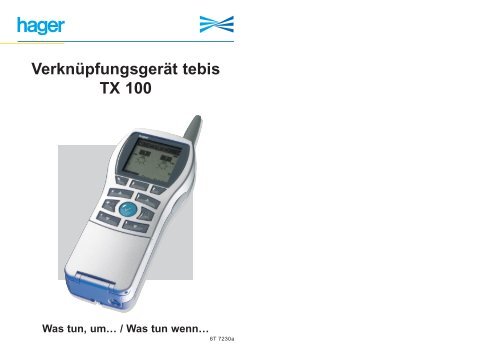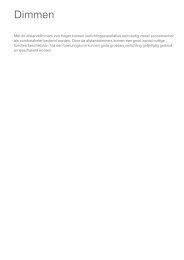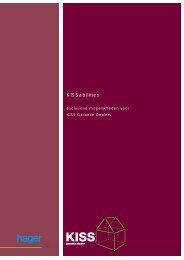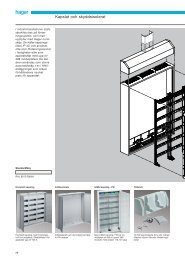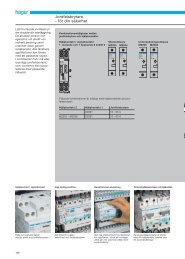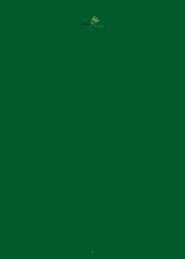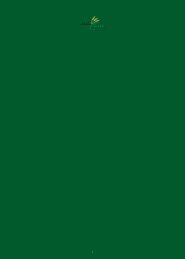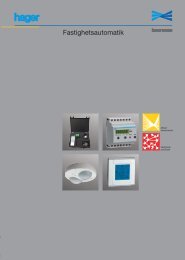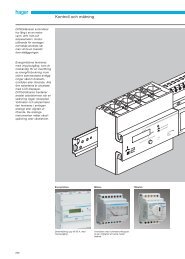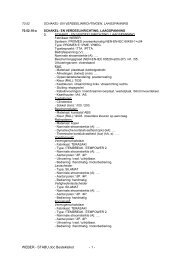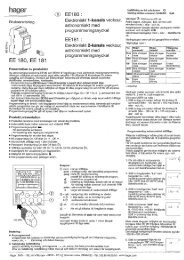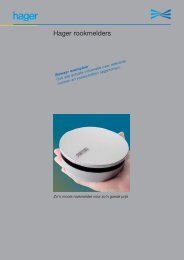Verknüpfungsgerät tebis TX 100 - Hager
Verknüpfungsgerät tebis TX 100 - Hager
Verknüpfungsgerät tebis TX 100 - Hager
Erfolgreiche ePaper selbst erstellen
Machen Sie aus Ihren PDF Publikationen ein blätterbares Flipbook mit unserer einzigartigen Google optimierten e-Paper Software.
<strong>Verknüpfungsgerät</strong> <strong>tebis</strong><br />
<strong>TX</strong> <strong>100</strong><br />
Was tun, um… / Was tun wenn…<br />
6T 7230a
Tastenbeschreibung<br />
Eingang<br />
Anzeige<br />
- Auswahl einer<br />
Eingangsnummer<br />
- Auswahl einer<br />
dem ausgewählten<br />
Eingang zugewiesenen<br />
Funktion<br />
- Navigation in den<br />
Menüs<br />
Anzeigenbeschreibung<br />
Informationen zu den<br />
Eingängen<br />
Anzahl der Eingänge, die den<br />
ausgewählten Ausgang steuern<br />
(z.B.: der Ausgang 25 wird von 2<br />
Eingängen u.a. Nr. 17 gesteuert)<br />
Eingangs-Nr.<br />
Taste Ein/Aus<br />
(Aktivieren /<br />
Deaktivieren)<br />
Taste “Menü<br />
aufrufen” (dieselbe<br />
Funktion<br />
wie )<br />
Ausgang<br />
- Auswahl einer<br />
Ausgangsnummer<br />
- Navigation in den<br />
Menüs<br />
Informationen zu den<br />
Ausgängen<br />
Funktion des Eingangs Ausgangsart<br />
Stärung am<br />
angezeigten<br />
Eingang<br />
Gesamtzahl der<br />
Anlagenstörungen<br />
Anzahl der<br />
Anlageneingänge<br />
Titelleiste<br />
Tastatur<br />
alphanumerisch<br />
Anzahl der Ausgänge, die<br />
mit dem angezeigten Eingang<br />
verbunden sind (z.B.: 5<br />
Ausgänge am Eingang 17)<br />
Anzahl der<br />
Anlagenausgänge<br />
Ausgangs-Nr.<br />
Störung am<br />
angezeigten<br />
Ausgang<br />
Display-Tasten<br />
Die jeweilige Tastenfunktion wird<br />
im Display unter der Taste angezeigt.<br />
Die Funktion variiert je nach<br />
Display.<br />
- Bestätigen der aktuellen Aktion<br />
- Auswahl eines Menüs<br />
- Bestätigen der Datenerfassung<br />
- Funktionsänderung der Tasten<br />
links (Auswahl einer<br />
Eingangsnummer oder einer<br />
Funktion)<br />
- Rückkehr zum vorherigen Menü<br />
- Aktivierung des ausgewählten<br />
Ausgangs<br />
- Starten der Nummerierung der<br />
Anlagenausgänge<br />
Zugriff auf die Hilfsdisplays der<br />
Anlage<br />
Zugriff auf die Menüs<br />
1<br />
1<br />
Akku-Ladestand<br />
Ausgang<br />
Eingang<br />
Funkprodukt<br />
TP-Produkt<br />
Töne<br />
Vorbereitung einer Verbindung<br />
Hergestellte Verbindung<br />
Löschen einer Verbindung<br />
• Ein einfacher "Piepton" signalisiert<br />
eine erfolgreiche Aktion<br />
• Ein doppelter "Piepton" signalisiert<br />
eine fehlgeschlagene Aktion<br />
Allgemeine Zusammenfassung<br />
Was tun, um… . . . . . . . . . . . . . . . . . . . . . . . . . . . . . . . . . . . . . . .2<br />
1. Phase Geräte nummerieren bzw. suchen . . . . . . . . . . . . . . . . . . .2<br />
2. Konfigurations- bzw. Programmierphase . . . . . . . . . . . . . . . . . . . .3<br />
3. Diverses . . . . . . . . . . . . . . . . . . . . . . . . . . . . . . . . . . . . . . . . . . . . . . . .13<br />
Was tun wenn… . . . . . . . . . . . . . . . . . . . . . . . . . . . . . . . . . . . . .16<br />
4. Phase Geräte nummerieren bzw. suchen . . . . . . . . . . . . . . . . . .16<br />
5. Konfigurations- bzw. Programmierphase . . . . . . . . . . . . . . . . . . .19<br />
6. Diverses . . . . . . . . . . . . . . . . . . . . . . . . . . . . . . . . . . . . . . . . . . . . . . . .25<br />
Anhang... . . . . . . . . . . . . . . . . . . . . . . . . . . . . . . . . . . . . . . . . . . .26<br />
1
1<br />
Num. Was tun, um…<br />
1<br />
Num. Was tun, um…<br />
2<br />
1 Die Suche und<br />
Nummerierung der<br />
Ausgänge so zu<br />
starten, dass eine<br />
benutzerabhängige<br />
Reihenfolge der<br />
Ausgangskanäle<br />
entsteht.<br />
2 Die Eingänge zu<br />
nummerieren bzw<br />
neue Eingänge<br />
hinzuzufügen.<br />
3 Die neu hinzugefügten<br />
Ausgänge<br />
einer bestehenden<br />
Anlage zu nummerieren…<br />
Num. Was tun, um…<br />
4 Die Erweiterung<br />
einer Easy-Anlage<br />
über ETS zu<br />
programmieren.<br />
Phase Geräte nummerieren bzw. suchen<br />
Lösung<br />
- Sicherstellen, dass kein Ausgangsgerät (Kabel- oder Funkgerät) unter Spannung steht.<br />
- <strong>TX</strong><strong>100</strong> in den Betriebsmodus “Prog” setzen.<br />
- Suchvorgang der Produkte durch langen Tastendruck auf starten.<br />
- Erstes Gerät anschließen.<br />
- Warten, bis die Kanalanzahl am Display des <strong>TX</strong><strong>100</strong> erscheint (Beispiel: 6 Ausgänge<br />
für <strong>TX</strong>206A).<br />
- Nächstes Gerät anschließen und wiederum abwarten, bis sich die Anzahl der<br />
Ausgangskanäle am Bildschirm des <strong>TX</strong><strong>100</strong> um die entsprechende Anzahl erhöht hat.<br />
- Ebenso mit dem Rest der Anlage verfahren.<br />
- Am <strong>TX</strong><strong>100</strong> den Betriebsmodus “Num” wählen.<br />
Anmerkung: Modulare Eingangsgeräte, Tasterschnittstellen, Präsenzmelder,<br />
Zeitschaltuhren, Dämmerungssschalter und 4-Tastendisplay müssen<br />
zuerst mit der Gerätesuchfunktion (Kap. 3 Bedienungsanleitung<br />
<strong>TX</strong><strong>100</strong>) in das Projekt eingebunden werden.<br />
- Modulare Eingangsgeräte: Tasten auf der Vorderseite der Geräte <strong>TX</strong>314 und <strong>TX</strong>316 bzw. die<br />
an die Eingänge angeschlossenen Tasten drücken.<br />
- Tasterschnittstellen <strong>TX</strong>302/304: Die mit dem gewünschten Eingang verbundene Taste drücken.<br />
- Präsenzmelder: Gerät in die Betriebsart "Test" versetzen (Potentiometer in Stellung ''Test'').<br />
- Uhr (Zeitschaltuhr): Taste (A bzw. B) entsprechend des gewünschten Kanals drücken.<br />
- Dämmerungsschalter: Handbedientaste auf der Vorderseite des Gerätes drücken.<br />
- 4-Tastendisplay: die zu nummerierenden Soft-Tasten drücken.<br />
- Unidir-Tasterschnittstellen: die mit dem gewünschten Eingang verbundene Taste drücken<br />
und Anweisungen des <strong>TX</strong><strong>100</strong> beachten.<br />
- Fernsteuerungen: die zu nummerierende Taste drücken und Anweisungen des <strong>TX</strong><strong>100</strong> beachten.<br />
- Bidir-Funkmodul: die mit dem gewünschten Eingang verbundene Taste drücken.<br />
Phase Geräte nummerieren bzw. suchen<br />
Lösung<br />
- <strong>TX</strong><strong>100</strong> in den Betriebsmodus “prog” versetzen.<br />
- Suchvorgang der Produkte durch langen Tastendruck auf starten.<br />
- Das <strong>TX</strong><strong>100</strong> sucht und nummeriert automatisch alle neuen in der Anlage<br />
vorhandenen Ausgangskanäle.<br />
Konfigurations- bzw. Programmierphase<br />
Lösung<br />
- Zunächst ist sicherzustellen, ob der ''Modus ETS'' aktiv ist: Siehe §25 Seite 28 der<br />
Betriebsanleitung des <strong>TX</strong><strong>100</strong>.<br />
Anmerkung: Dieser Modus ist in der Grundeinstellung aktiv.<br />
- Sollte der ETS-Modus inaktiv sein, ist ein Reset der Anlage auf werkseitige<br />
Einstellungen (nebst aller Unidir-Geräte) durchzuführen, der ''Modus ETS'' zu<br />
aktivieren und die Smart Media-Karte zu löschen, gefolgt von einer<br />
Neukonfiguration der Anlage.<br />
2<br />
3
2<br />
Num. Was tun, um…<br />
2<br />
5 Ein Szenario zu<br />
konfigurieren und<br />
einzustellen.<br />
Num. Was tun, um…<br />
6 Ein voreingestelltes<br />
Szenario für<br />
einen Rollladen<br />
oder eine Jalousie<br />
zu konfigurieren.<br />
Konfigurations- bzw. Programmierphase<br />
Lösung<br />
- Szenario mit Rollläden oder Jalousien: zunächst Dauer der Abwärtsbewegung<br />
einstellen (siehe Punkt Nr. 10).<br />
- Eingang numerieren, der das zu konfigurierende Szenario aufrufen soll.<br />
- Funktion Szenario S1 bis S8 auswählen.<br />
Anmerkung: Achtung: Bei Rollladen- und Jalousie-Steuerungen lassen sich<br />
die Szenarien S1 bis S5 verändern. Szenario 1 lässt sich beliebig<br />
konfigurieren (siehe Punkte Nr. 7 und 8); Szenarien S2 bis S5:<br />
4 Stellungen wahlweise (siehe Punkte Nr. 7 und 8).<br />
Die Szenarien S6 bis S8 sind voreingestellt (siehe Punkt Nr. 6).<br />
Achtung: Bei den Dimmern <strong>TX</strong>211 und <strong>TX</strong>214 lassen sich<br />
die Szenarien S1, S2 und S3 beliebig verändern.<br />
Die Szenarien S4 bis S8 sind voreingestellt. Siehe<br />
Betriebsanleitung des Geräts.<br />
- Link zwischen diesem Eingang (Taste) und sämtlichen betroffenen Ausgängen erstellen.<br />
Anmerkung: Erstellen des Links: siehe Betriebsanleitung des <strong>TX</strong><strong>100</strong><br />
Kapitel 4 Seite 12...<br />
- In die Betriebsart "auto" zurückkehren.<br />
- Szenario durch kurzen Druck auf den entsprechenden Szenario-Eingang aufrufen.<br />
- Ausgänge in den gewünschten Zustand versetzen (Einschalten, Ausschalten,<br />
Dimmen, Rollladenposition (siehe Punkte Nr. 7 und 8)). Dies kann über die lokalen<br />
Bedienelemente (lokaler Taster oder Schalter) der jeweiligen Ausgänge oder über<br />
die manuellen Bedienelemente der Ausgangsmodule erfolgen.<br />
- Szenario durch langanhaltenden Druck (> 5 Sek.) auf diesem Eingang abspeichern<br />
(Uhr und Dämmerungsschalter, siehe Punkt Nr. 9).<br />
Konfigurations- bzw. Programmierphase<br />
Lösung<br />
- Gesamtdauer der Abwärtsbewegung des Rollladens bzw. der Jalousie einstellen<br />
(Siehe Punkt Nr. 10).<br />
- Den mit dem zu konfigurierenden Szenario verbundenen Eingang nummerieren und<br />
Funktion "Szene 6, 7 oder 8" (voreingestellte Funktion für Rollladen und Jalousie)<br />
auswählen:<br />
Anmerkung: Die Positionen der Rollläden der unterschiedlichen Szenarien<br />
lauten wie folgt:<br />
- Szenario 1: frei konfigurierbar<br />
- Szenario 2; 3; 4; 5 (jeweils konfigurierbar für:<br />
hochfahren 1/4, 1/2, und herunterfahren)<br />
- Szenario 6: hochgefahren<br />
- Szenario 7: heruntergefahren<br />
- Szenario 8: 3/4 geschlossen.<br />
- Link zwischen diesem Eingang (Taste) und sämtlichen betroffenen Rollladen- bzw.<br />
Jalousieausgängen erstellen.<br />
Anmerkung: Das Erstellen von Links ist in der Bedienungsanleitung<br />
des <strong>TX</strong><strong>100</strong> beschrieben. Kapitel 4 Seite 12...<br />
4<br />
5
2<br />
Num. Was tun, um…<br />
2<br />
7 Sonderfall: Ein<br />
veränderbares<br />
Szenario für<br />
Rollläden zu<br />
konfigurieren.<br />
Num. Was tun, um…<br />
8 Sonderfall: Ein<br />
veränderbares<br />
Szenario für<br />
Jalousien zu konfigurieren.<br />
Konfigurations- bzw. Programmierphase<br />
Lösung<br />
Die Position des Rollladens lässt sich bei den Szenarien 1 bis 5 jederzeit verändern<br />
(siehe Anmerkung Punkt Nr. 6).<br />
- Gesamtdauer der Abwärtsbewegung des Rollladens einstellen (siehe Punkt Nr. 10).<br />
- Eingang nummerieren, der das Szenario aufrufen soll und Funktion Szenen<br />
auswählen (S1 bis S5).<br />
- Link zwischen diesem Eingang (Taste) und sämtlichen betroffenen Ausgängen<br />
erstellen.<br />
Anmerkung: Das Erstellen dieses Links ist in der Betriebsanleitung<br />
des <strong>TX</strong><strong>100</strong> beschrieben Kapitel 4 Seite 12....<br />
- In den Betriebsmodus "auto" zurückkehren.<br />
- Szenario durch einen kurzen Druck auf den konfigurierten Eingang aufrufen.<br />
- Rollläden in hochgefahrene Stellung bringen.<br />
- Mit Hilfe der lokalen Steuerung die Rollläden in die gewünschte Position bringen.<br />
Anmerkung: Im Verlauf dieses Einstellvorgangs keine Aufwärtsfahrt<br />
aktivieren, da der Vorgang ansonsten wiederholt werden<br />
müsste.<br />
- Szenario durch langanhaltenden Druck (> 5 Sek.) auf die Taste "Szenario"<br />
abspeichern (Verfahren für Zeitschaltuhr und Dämmerungsschalter, siehe Punkt<br />
Nr. 9).<br />
Anmerkung: Für Szenennummer 1 gilt. Jede Position des Rolllandes ist<br />
einstellbar.<br />
Für Szenennummer 2 bis 5 gilt. Beim Einstellen mit den<br />
lokalen Tastern nimmt der Aktor die nächste der 4 möglichen<br />
Positionen (hochfahren, 1/4, 1/2, und herunterfahren).<br />
Konfigurations- bzw. Programmierphase<br />
Lösung<br />
Die Position der Jalousien lässt sich bei den Szenarien 1 bis 5 jederzeit verändern<br />
(siehe Anmerkung Punkt Nr. 6).<br />
- Gesamtdauer der Abwärtsbewegung der Jalousie einstellen (siehe Punkt Nr. 10).<br />
- Eingang nummerieren, der das Szenario aufrufen soll und Funktion Szenen auswählen<br />
(S1 bis S5).<br />
- Link zwischen diesem Eingang (Taste) und sämtlichen betroffenen Ausgängen erstellen.<br />
Anmerkung: Das Erstellen dieses Links ist in der Betriebsanleitung des<br />
<strong>TX</strong><strong>100</strong> beschrieben Kapitel 4 Seite 12.....<br />
- In den Betriebsmodus "auto" zurückkehren.<br />
- Szenario durch einen kurzen Druck auf den konfigurierten Eingang aufrufen.<br />
- Jalousien in hochgefahrene Stellung bringen.<br />
- Mit Hilfe der lokalen Steuerung die Jalousien in die gewünschte Position bringen.<br />
- Anschließend die Lamellen (durch mehrfaches kurzes Drücken der anderen<br />
Laufrichtung) in die gewünschte Stellung bringen (gilt nur für Szenario S1); diese<br />
Winkelstellung wird für sämtliche konfigurierbaren Szenarien berücksichtigt.<br />
Anmerkung: Im Verlauf dieses Einstellvorgangs keine Aufwärtsfahrt aktivieren,<br />
da der Vorgang ansonsten wiederholt werden müsste.<br />
- Szenario durch langanhaltenden Druck (> 5 Sek.) auf die Taste "Szenario<br />
aktivieren" aktivieren (Zeitschaltuhr und Dämmerungsschalter, siehe Punkt Nr. 9).<br />
Anmerkung: Für Szenennummer 1 gilt. Jede Position der Jalousien ist<br />
einstellbar. Für Szenennummer 2 bis 5 gilt. Beim Einstellen mit<br />
den lokalen Tastern nimmt der Aktor die nächste der 4 möglichen<br />
Positionen (hochfahren, 1/4, 1/2, und herunterfahren); der Winkel<br />
der Lamellen entspricht der für Szenario S1 (Grundeinstellung :<br />
keine Winkelstellung) vorgenommenen Einstellung.<br />
6<br />
7
2<br />
Num. Was tun, um…<br />
2<br />
9<br />
Die Zustände eines<br />
über eine<br />
Zeitschaluhr bzw.<br />
einen Dämmerungsschalterangesteuerten<br />
Szenarios<br />
zu speichern.<br />
10 Die Gesamtfahrzeit<br />
eines Rollladens<br />
oder einer Jalousie<br />
zu konfigurieren.<br />
Num. Was tun, um…<br />
11 Eine Master-<br />
Zeitschaltuhr an<br />
eine oder mehrere<br />
S l a v e -<br />
Zeitschaltuhren<br />
anzubinden.<br />
Konfigurations- bzw. Programmierphase<br />
Lösung<br />
Die Tasten auf der Vorderseite dieser Geräte simulieren keinen langanhaltenden<br />
Druck; daher ist der Eingangs-Simulationsmodus des <strong>TX</strong><strong>100</strong> zu verwenden (siehe §17<br />
Seite 27 der Betriebsanleitung des <strong>TX</strong><strong>100</strong>), um das Ergebnis des Lernprozesses zu<br />
speichern.<br />
Anmerkung: Der Druck auf die Taste muss mindestens 5 Sekunden<br />
dauern.<br />
- Gesamtfahrzeit des Rollladens bzw der Jalousie messen.<br />
- Große seitliche Taste am <strong>TX</strong><strong>100</strong> drücken, um Zugriff auf das Menü zu erhalten.<br />
- Wählen Sie ''Produktverwaltung".<br />
- Wählen Sie "Produktinformation".<br />
- Wählen Sie das betreffende Gerät aus.<br />
Anmerkung: Sollte die Anlage mehrere gleiche Produkte beinhalten,<br />
leuchten die Zustandsmelde-LEDs der Kanäle des selektierten<br />
Produktes der scrollbaren Liste auf. Die Betätigung einer<br />
Handbedientaste auf der Vorderseite des Aktors dient ebenfalls<br />
zur Lokalisierung des Produktes in der scrollbaren Liste.<br />
Bei Funk Einbaugeräten: Taste des <strong>TX</strong><strong>100</strong> drücken, um<br />
den gewünschten Kanal zu aktivieren.<br />
- Rechte Display-Taste ''PARAM'' drücken.<br />
- Betreffenden Kanal auswählen.<br />
- Gesamtdauer der Abwärtsbewegung im scrollbaren Menü laut vorhergehender<br />
Messung auswählen.<br />
- Ladevorgang dieses Produktes ausführen (siehe §6 Seite 21 der Betriebsanleitung<br />
des <strong>TX</strong><strong>100</strong>).<br />
Konfigurations- bzw. Programmierphase<br />
Lösung<br />
- Nach dem Einlesen einer oder mehrerer Schaltuhren werden zusätzliche Symbole<br />
im <strong>TX</strong><strong>100</strong> abgelegt.<br />
- Diese Symbole sind im Betriebsmodus “Prog” mit dem Filter "+ Info" (siehe<br />
Anmerkung §3.2 Seite 10 der Bedienungsanleitung des <strong>TX</strong><strong>100</strong>)<br />
sichtbar.<br />
Anmerkung: Die Sonderfunktionen befinden sich am<br />
Ende der Liste:<br />
ihre Nummern beginnen bei 512 abwärts.<br />
- Zur Zeit lässt sich nicht exakt feststellen, welches Symbol zu welcher Uhr gehört.<br />
- Damit die Funktion Master/Slave immer gewährleistet wird, nachfolgende<br />
Vorgehensweise einhalten.<br />
- Jeden -Eingang mit jedem -Ausgang verbinden. Beispiel: Bei 3<br />
Zeitschaltuhren werden 9 Links benötigt.<br />
- Aus den Zeitschaltuhren die Master-Zeitschaltuhr bestimmen, indem Sie gleichzeitig<br />
die Tasten + oder - drücken, bis die Meldung ''Slave OFF'' am Display dieser<br />
Zeitschaltuhr angezeigt wird.<br />
- Synchronisierung der Slave-Zeitschaltuhren mit der Uhrzeit der Master-<br />
Zeitschaltuhr überprüfen.<br />
- In die Betriebsart "auto" zurückkehren.<br />
8<br />
9
2<br />
Num. Was tun, um…<br />
2<br />
12 Einen Master-<br />
Dämmerungsschalter<br />
an einen oder<br />
mehrere Slave-<br />
Dämmerungsschalter<br />
anzubinden.<br />
Num. Was tun, um…<br />
13 Den Status eines<br />
Ausgangskanals<br />
mit einem anderen<br />
Ausgang zu<br />
verbinden. Zusätzl.<br />
Symbol .<br />
Konfigurations- bzw. Programmierphase<br />
Lösung<br />
- Dämmerungsschalter auswählen, der als Master fungieren soll und eine separate<br />
Rückstellung auf werkseitige Einstellungen vornehmen (siehe §1 Seite 18 der<br />
Betriebsanleitung des <strong>TX</strong><strong>100</strong>).<br />
- Konfigurationsgerät in den Betriebsmodus 'prog' versetzen.<br />
- Die Taste<br />
auszulösen.<br />
langanhaltend drücken, um eine automatische Gerätesuche<br />
- Filter "+ Info" (siehe Anmerkung §3.2 Seite 10 der Betriebsanleitung des <strong>TX</strong><strong>100</strong>)<br />
selektieren.<br />
Anmerkung : Die Sonderfunktionen ( und ) befinden sich am<br />
Ende der Liste: ihre Nummern beginnen bei 512 abwärts.<br />
- Nummern der Sonderkanäle des Master-Dämmerungsschalters notieren.<br />
- Erneut langanhaltend die Taste<br />
Dämmerungsschalter anschließen.<br />
drücken und bei Bedarf die restlichen<br />
- Link zwischen dem -Eingang des Master-Dämmerungsschalters und den<br />
-Ausgängen aller Slave-Dämmerungsschalter erstellen.<br />
- Durch einen langanhaltenden Druck auf die Taste<br />
- In die Betriebsart "auto" zurückkehren.<br />
. Link ausführen<br />
Konfigurations- bzw. Programmierphase<br />
Lösung<br />
- Betriebsmodus "Expert" wählen (siehe §18 Seite 27 der Betriebsanleitung des<br />
<strong>TX</strong><strong>100</strong>).<br />
- Betriebsart ''Prog'' im <strong>TX</strong><strong>100</strong> wählen,<br />
- Den gewünschten Ausgangsstatus auswählen (auf der Eingangsseite mit zus.<br />
Symbol ).<br />
- Den Ausgang auswählen, der mit diesem Status verbunden werden soll.<br />
- Durch Druck auf die mittlere Display-Taste in den Betriebsmodus "Expert" gehen:<br />
Die Objekte der Ein-/Ausgangskanäle werden angezeigt.<br />
Beispiel: Verbindung zwischen einem Zustandsanzeige-Eingang ON/OFF eines<br />
<strong>TX</strong>206C und dem Ausgang eines <strong>TX</strong>204A.<br />
- Das "ON/OFF"-Item aus der Eingangsliste mit Hilfe der Tasten auswählen.<br />
- Ihm eine Gruppen-Adresse zuweisen; sollte es bereits eine Gruppen-Adresse<br />
besitzen, diese notieren.<br />
- Auf die Liste der Ausgangs-Funktionen mit Hilfe der Taste zugreifen.<br />
- Das "ON/OFF"-Item aus der Ausgangsliste mit Hilfe der Tasten auswählen.<br />
- Ihm dieselbe Gruppen-Adresse (neu oder bereits vorhanden) zuweisen.<br />
- Expert-Link durch langanhaltenden Druck auf die Taste bestätigen.<br />
- In die Betriebsart "auto" zurückkehren.<br />
10<br />
11
2<br />
Num. Was tun, um…<br />
3<br />
14 Die Funktion<br />
"Schlechtwetteralarm"<br />
für Rollläden<br />
oder Jalousien zu<br />
aktivieren.<br />
15 Ein Funk-<br />
Eingangsgerät in<br />
ein ETS-Projekt zu<br />
integrieren.<br />
16 Die Gruppen-<br />
Adresse eines<br />
Kabeleingangs aus<br />
einem ETS-Projekt<br />
für ein Funkgerät<br />
zu übernehmen.<br />
Num. Was tun, um…<br />
17 Die Funk-<br />
Leistungsmerkmale<br />
bei der<br />
Installation eines<br />
Unidir-Gerätes<br />
vom Typ TR302 /<br />
TR304 nicht zu<br />
verschlechtern.<br />
Konfigurations- bzw. Programmierphase<br />
Lösung<br />
- Den gewünschten Eingang auswählen (Achtung: diese Funktion ist nicht für alle<br />
Eingänge möglich.<br />
- Dem Eingang die Funktion "Schlechtwetteralarm" zuweisen.<br />
- Einen Link zwischen diesem Eingang und allen betroffenen Ausgängen erstellen.<br />
Anmerkung: diesen Link weder ändern noch löschen, so lange der<br />
Schlechtwetteralarm aktiv ist.<br />
- Detailierte Beschreibung auf der aktuellen <strong>tebis</strong> CD 04/06.<br />
- detailierte Beschreibung auf der aktuellen <strong>tebis</strong> CD 04/06.<br />
Lösung<br />
Diverses<br />
Keinesfalls das Antennenkabel abschneiden.<br />
Die Antenne möglichst weit entfernt vom Gerät unterbringen<br />
(es besteht die Möglichkeit, die Antenne gegebenenfalls ins Installationsrohr zu<br />
legen).<br />
12<br />
13
3<br />
Num. Was tun, um…<br />
3<br />
18 Ein UNIDIR-Gerät<br />
mit Meldung<br />
"Batterieladung<br />
schwach" zu lokalisieren<br />
.<br />
Num. Was tun, um…<br />
19 Einen Ausgang mit<br />
Hilfe der LEDs auf<br />
der Vorderseite<br />
eines modularen<br />
Geräts zu<br />
lokalisieren.<br />
20 Ein Reset auf die<br />
werkseitigen<br />
Grundeinstellungen<br />
von Unidir-<br />
Geräten<br />
durchzuführen.<br />
21 Ein Reset auf die<br />
werkseitigen<br />
Grundeinstellungen<br />
mehrerer<br />
von der Anlage<br />
getrennter<br />
BIDIR-Geräte<br />
durchzuführen.<br />
Lösung<br />
Lösung<br />
Diverses<br />
Siehe §15 Seite 26 der Betriebsanleitung des <strong>TX</strong><strong>100</strong>.<br />
Empfohlene Vorgehensweise zum Melden des Batteriestatus eines batteriebetriebenen<br />
Produktes:<br />
- In den Betriebsmodus ''Prog'' gehen und die Option ''+Info” auswählen.<br />
- Die Batteriezustandsanzeige .(Eingangsseite) aller batteriegespeisten Geräte<br />
der Anlage auswählen<br />
- Einen Link zwischen diesen Eingängen und dem Ausgangskanal eines Aktors erstellen<br />
- In die Betriebsart "auto" zurückkehren.<br />
- Das Aktivieren dieses Ausgangs signalisiert "Batterieladung schwach" für eines der<br />
Geräte der Anlage.<br />
Empfohlene Vorgehensweise zum Lokalisieren eines Unidir-Gerätes, das eine<br />
Meldung "Batterieladung schwach" in einer Anlage verursacht:<br />
- Die Fernbedienung (z.B.TU208A) signalisiert "Batterieladung schwach", indem<br />
ihre Sende-LED nicht mehr aufleuchtet.<br />
- Einbaugeräte (z.B. TR302A) lassen sich folgendermaßen nach einem Druck auf die<br />
angeschlossenen Taster lokalisieren:<br />
* Wenn der Ausgang (verbundener Ausgang mit einem oder mehreren<br />
Batteriestatussymbolen s.o.) aktiv ist: Batterie auswechseln.<br />
* Wenn der Ausgang inaktiv ist: ist die Batterie in einwandfreiem Zustand.<br />
Anmerkung 1: Bei den Fernbedienungen z.B. TU208A wird die Meldung<br />
"Batterieladung schwach" regelmäßig alle 12 Stunden gesendet.<br />
Anmerkung 2: Bei Einbaugeräten (z.B. TR302A) wird die Meldung<br />
"Batterieladung schwach" regelmäßig alle 12 Stunden<br />
gesendet, zusätzlich, wenn Batterie schwach ist, auch nach<br />
jedem Druck auf eine der angeschlossenen Tasten.<br />
Anmerkung 3: Batterieladung schwach bedeutet: senden einer logischen "1"<br />
Batterieladung o.k. bedeutet: senden einer logischen "0".<br />
Diverses<br />
- Den <strong>TX</strong><strong>100</strong> in den Betriebsmodus ''Prog'' versetzen.<br />
- Einen Ausgang und einen Eingang wählen, die miteinander verbunden werden<br />
können (kompatible Funktion).<br />
- Einmal kurz die Taste des <strong>TX</strong><strong>100</strong> drücken (Link vorbereiten).<br />
- Die entsprechende Melde-LED leuchtet auf.<br />
- Um die LED abzuschalten und einen anderen Ausgang zu lokalisieren, einmal kurz<br />
die Taste des <strong>TX</strong><strong>100</strong> drücken.<br />
Dieses Verfahren ist unter §1 Seite 18 der Bedienungsanleitung des <strong>TX</strong><strong>100</strong><br />
(Anlagenfremdes Produkt) beschrieben.<br />
- nach Auswahl der Produktvariante (hier "unidir" Anweisungen des <strong>TX</strong><strong>100</strong> befolgen)<br />
Zwischen dem Reset auf werkseitige Grundeinstellungen zweier Unidir-Geräte sind<br />
mindestens 20 Sekunden abzuwarten.<br />
Anmerkung: Dieser Schritt lässt sich nur für jedes Gerät separat durchführen.<br />
Achtung: Damit nicht mehrere Geräte in den Programmierzustand versetzt werden, ist<br />
es sinnvoll, sie einzeln an Spannung zu legen und den Reset durchzuführen.<br />
Reset auf werkseitige Grundeinstellungen dieses Geräts durchführen (siehe §1 Seite 18<br />
der Bedienungsanleitung des <strong>TX</strong><strong>100</strong>).<br />
- nach Auswahl der Produktvariante (hier "bidir" Anweisung des <strong>TX</strong><strong>100</strong> gefolgen).<br />
Anmerkung: Das Reset auf werkseitige Grundeinstellungen hat innerhalb<br />
von 15 Sekunden nach Herstellung der Stromzufuhr am Gerät<br />
zu erfolgen. Dasselbe Verfahren für alle weiteren BIDIR-<br />
Geräte verwenden.<br />
14<br />
15
3<br />
Num. Was tun, um…<br />
4<br />
4<br />
22 Den Link zwischen<br />
Eingang / Ausgang<br />
von Geräten vom<br />
Typ TR501 und<br />
TR521 zu löschen.<br />
Num. Was tun wenn…<br />
1 Der Titelbalken<br />
des aktuellen<br />
Menüs des <strong>TX</strong><strong>100</strong><br />
blinkt.<br />
Num. Was tun wenn…<br />
2<br />
Die Zuordnung<br />
des<br />
Medienkopplers<br />
nicht funktioniert.<br />
3 Nicht alle bidirekt<br />
i o n a l e n<br />
Funkprodukte<br />
(TR201;TR221;<br />
TR501;TR521) auf<br />
die Suchfunktion<br />
des <strong>TX</strong><strong>100</strong><br />
reagieren .<br />
Lösung<br />
Phase Geräte nummerieren bzw. suchen<br />
Lösung<br />
Diverses<br />
Der Link zwischen dem Eingang und dem lokalen Ausgang ist werkseitig vorkonfiguriert,<br />
wird jedoch bei der automatischen Suche nicht angezeigt.<br />
Folglich sind folgende Schritte erforderlich:<br />
- Eingang nummerieren.<br />
- Werksseitig vorkonfigurierte Funktion wird angezeigt.<br />
- Den Link mit dem betroffenen Ausgang erstellen.<br />
Danach wird der Link am Display angezeigt und man kann wie alle anderen<br />
Verknüpfungen behandelt werden. Ändern, Löschen,......<br />
Phase Geräte nummerieren bzw. suchen<br />
Lösung<br />
Was tun wenn...<br />
- Das <strong>TX</strong><strong>100</strong> befindet sich ausserhalb der Funkreichweite zum Medienkoppler.<br />
Lösung: 1. In Reichweite des Medienkopplers gehen.<br />
Lösung: 2. Ein bidir-Produkt (bidirektionales Produkt als Verstärker konfigurieren<br />
(siehe §4 Seite 20 der Bedienungsanleitung des <strong>TX</strong><strong>100</strong>) bzw. einen Verstärker<br />
TR140 installieren, um die Reichweite der Funksignale zu steigern. Der<br />
Medienkoppler kann auch als Verstärker konfiguriert werden.<br />
Anmerkung : im Idealfall empfiehlt es sich, den Verstärker auf halbem Wege<br />
zwischen Medienkoppler und dem <strong>TX</strong><strong>100</strong> zu installieren.<br />
- <strong>TX</strong><strong>100</strong> neu starten und neuen Zuordnungsversuch unternehmen.<br />
- Netzanschluss des Kopplers überprüfen (grüne Betriebs-LED muss leuchten).<br />
- Busanschluss durch kurzen Druck auf die Taste (links neben Antenne) prüfen (die<br />
rote LED "Addr" muss leuchten).<br />
- Ansonsten, kompletten Reset des Medienkopplers auf werksseitige Einstellungen<br />
vornehmen, indem Sie die Taste länger als 12 Sekunden drücken.<br />
Nach diesem Reset ist immer eine neue Zuordnung vorzunehmen (siehe §9 Seite<br />
23 der Bedienungsanleitung des <strong>TX</strong><strong>100</strong>), gefolgt vom Download der Anlage<br />
(Menü "Installationsverwaltung").<br />
- Letzte Möglichkeit: Medienkoppler austauschen: siehe Punkt 23.<br />
Auswirkung: die Anzahl der nummerierten Ausgangskanäle entspricht nicht der Anzahl<br />
der installierten Kanäle.<br />
- Netzanschluss der Geräte überprüfen.<br />
- Einige Geräte befinden sich möglicherweise außerhalb der Funkreichweite.<br />
Suchfunktion von einem anderen Punkt der Anlage aus vornehmen, indem Sie die<br />
Taste langanhaltend drücken (siehe §3.1 Seite 9 der Bedienungsanleitung des<br />
<strong>TX</strong><strong>100</strong>).<br />
Anmerkung: Bevor ein bereits konfiguriertes Produkt in einer anderen<br />
Anlage eingesetzt werden kann, ist es zunächst auf<br />
"Werkseinstellung" zurückzusetzen (siehe Seite 18 §1 der<br />
Bedienungsanleitung des <strong>TX</strong><strong>100</strong>).<br />
16<br />
17
4<br />
Num. Was tun wenn…<br />
5<br />
4 Die Such- und<br />
Nummerierungsfunktion<br />
eines TP<br />
Produktes nicht<br />
funktioniert.<br />
5 Das "Rufen" eines<br />
UNIDIR-Produktes<br />
(unidirektionales<br />
Produkt) nicht<br />
funktioniert.<br />
6 Keine Reaktion auf<br />
einen Tastendruck<br />
bei batteriegespeisten<br />
UNIDIR-<br />
Produkten erfolgt.<br />
7 Die Meldung “Näher<br />
an das Gerät herangehen”<br />
plötzlich am<br />
Display des <strong>TX</strong><strong>100</strong><br />
im Betriebsmodus<br />
“Num” angezeigt<br />
wird.<br />
Num. Was tun wenn…<br />
8<br />
Das Symbol<br />
am Eingangskanal<br />
erscheint.<br />
Phase Geräte nummerieren bzw. suchen<br />
Lösung<br />
- Verdrahtung des Produktes überprüfen.<br />
- Ansonsten in den Modus “Prog” zurückkehren.<br />
- Taste (siehe §3.1 Seite 9 der Betriebsanleitung des <strong>TX</strong><strong>100</strong>) langanhaltend<br />
drücken und erneuten Nummerierungsversuch unternehmen.<br />
- Spannungszustand am Produkt überprüfen (230V bzw. Batteriezustand; siehe auch<br />
Punkt 18 in "Was tun um....").<br />
- Näher an das Gerät herantreten.<br />
- Funktioniert der Ruf noch immer nicht, überprüfen, ob die Antenne richtig ausgerichtet<br />
ist (maximale Entfernung vom Gerät ca 15 cm) und Ruf wiederholen; handelt es<br />
sich z.B. um ein unter Putz eingebautes Produkt dieses demontieren und Ruf wiederholen.<br />
- Prüfen Sie, ob das <strong>TX</strong><strong>100</strong> die Sendung des Befehls anzeigt: siehe §15 Seite 26<br />
der Betriebsanleitung des <strong>TX</strong><strong>100</strong>.<br />
- Verdrahtung der Geräte, Vorhandensein einer Batterie und Aufleuchten der Sende-<br />
LED überprüfen.<br />
- Zuletzt ist / sind die Batterie(n) des betreffenden Gerätes auszuwechseln.<br />
- Sicherstellen, dass niemand sonstige Funktasten der Anlage betätigt.<br />
Anmerkung: Diese Meldung kann ebenfalls auf die regelmäßige Sendung<br />
der Mitteilung "Batterieladung schwach" eines Unidir-Sensors<br />
zurückzuführen sein.<br />
- Sicherstellen, daß kein Unidir-Eingang ständig während der Konfiguration der<br />
Anlage sendet (Fernbedienung, Einbau-Funkeingangsmodul).<br />
- Konnex-Datenverkehr überprüfen: siehe §15 Seite 26 der Betriebsanleitung des <strong>TX</strong><strong>100</strong>.<br />
Konfigurations- bzw. Programmierphase<br />
Lösung<br />
Der Download einer Funktion oder einer Verknüpfung mit einem Ausgang ist unvollständig<br />
oder nicht zusammenhängend.<br />
Anmerkung: Das muss keine Auswirkung auf die Funktion der Verknüpfung<br />
haben. Da jedoch der Download unvollständig ist, kann es zu<br />
Funktionsstörungen kommen.<br />
Beim nächsten Download (Erstellen bzw. Ändern einer<br />
Verknüpfung) wird das <strong>TX</strong><strong>100</strong> versuchen, diese<br />
Funktionsstörungen zu beseitigen. Das Symbol verschwindet.<br />
- Sollte der Fehler trotz wiederholtem Zwangs-Download des Gerätes bestehen<br />
bleiben (siehe §6 Seite 21 der Bedienungsanleitung des <strong>TX</strong><strong>100</strong>) liegt die Ursache<br />
1. an der Eindeutigkeit der Verknüpfung.<br />
2. Ein- oder Ausgangsprodukt haben keine Verbindung zum Bus.<br />
3. bei Funkprodukten fehlt die Spannungsversorgung bzw. die Produkte liegen<br />
außerhalb der Funkreichweite des <strong>TX</strong><strong>100</strong>.<br />
18<br />
19
5<br />
Num. Was tun wenn…<br />
5<br />
9<br />
Num. Was tun wenn…<br />
10<br />
Das Symbol<br />
am Ausgang<br />
erscheint.<br />
Das Symbol in<br />
der oberen linken<br />
Ecke des Displays<br />
erscheint.<br />
11 Zwischen Funk-<br />
P r o d u k t e n<br />
e r s t e l l t e<br />
Verknüpfungen<br />
nicht funktionieren.<br />
12 Keine Verbindung<br />
mehr zwischen<br />
den TP-Produkten<br />
zustande kommt.<br />
Konfigurations- bzw. Programmierphase<br />
Lösung<br />
Der Download einer Funktion oder einer Verknüpfung mit einem Eingang ist unvollständig<br />
oder nicht zusammenhängend.<br />
Anmerkung: Das muss keine Auswirkung auf die Funktion der Verknüpfung<br />
haben. Da jedoch der Download unvollständig ist, kann es zu<br />
Funktionsstörungen kommen.<br />
Beim nächsten Download (Erstellen bzw. Ändern einer<br />
Verknüpfung) wird das <strong>TX</strong><strong>100</strong> versuchen, diese<br />
Funktionsstörungen zu beseitigen. Das Symbol verschwindet.<br />
- Sicherstellen, daß keine Überschreitung der zulässigen Anzahl von Verknüpfungen<br />
vorliegt (im Menü "Produktinformation"; siehe §3 Seite 19 der Bedienungsanleitung<br />
des <strong>TX</strong><strong>100</strong>).<br />
- Bei Überschreitung der zulässigen Anzahl der Verbindungen erscheint das Symbol<br />
in der Zeile ''Anz.Verb:'' : siehe Punkt Nr. 16.<br />
- Sollte der Fehler trotz wiederholtem Zwangs-Download des Gerätes bestehen<br />
bleiben (siehe §6 Seite 21 der Bedienungsanleitung des <strong>TX</strong><strong>100</strong>) liegt die Ursache<br />
1. an der Eindeutigkeit der Verknüpfung.<br />
2. Ein- oder Ausgangsprodukt haben keine Verbindung zum Bus.<br />
3. bei Funkprodukten fehlt die Spannungsversorgung bzw. die Produkte liegen<br />
außerhalb der Funkreichweite des <strong>TX</strong><strong>100</strong>.<br />
Konfigurations- bzw. Programmierphase<br />
Lösung<br />
Anmerkungen:<br />
- Die neben dem Symbol abgebildete Zahl bezeichnet die Anzahl der<br />
unvollständigen bzw. nicht zusammenhängenden Downloads bei der<br />
Konfiguration dieser Anlage.<br />
- Es verschwindet nach Überprüfung der Punkte 8 und 9.<br />
- Zunächst ist zu überprüfen, ob das <strong>TX</strong><strong>100</strong> auf ''Auto'' steht (dies ist für einen<br />
normalen Betrieb unerlässlich) oder ausgeschaltet ist.<br />
- Verdrahtung der Geräte überprüfen.<br />
- Störsignale und Sende-/ Empfangsleistung messen, indem Sie den <strong>TX</strong><strong>100</strong> in den<br />
Messmodus versetzen (siehe Seite §13, §14 und §15 Seite 25 und 26 der<br />
Betriebsanleitung des <strong>TX</strong><strong>100</strong>).<br />
- Wenn keine Anomalie messbar ist, Link zwischen diesen Geräten neu konfigurieren.<br />
- Wenn das Problem anhält, ein Bidir-Gerät (bidirektionales Gerät) als Verstärker<br />
konfigurieren (siehe Seite 26 §16 der Betriebsanleitung des <strong>TX</strong><strong>100</strong>) bzw. einen<br />
Verstärker TR140 installieren, um die Reichweite des Funknetzes der Anlage zu<br />
vergrößern.<br />
- Sicherstellen, dass das Gerät <strong>TX</strong><strong>100</strong> sich im Betriebsmodus AUTO befindet , oder<br />
ausgeschaltet ist.<br />
- Sicherstellen, dass der Kippschalter "auto / manu" der jeweiligen Modulgeräte auf<br />
“auto” steht.<br />
- Verdrahtung der Geräte überprüfen (Busspannung und Netzspannung liegen an).<br />
- Programmierung der Links überprüfen.<br />
20<br />
21
5<br />
Num. Was tun wenn…<br />
5<br />
13 Keine Verbindung<br />
zwischen Funkund<br />
TP-Produkten<br />
besteht.<br />
14 Gelegentlich ein<br />
zweiter Tastendruck<br />
auf einen Unidir-<br />
Taster notwendig ist,<br />
um seine Funktion<br />
auszuführen. Z.B.<br />
Licht AN oder AUS.<br />
15 Nicht gewählte<br />
Eingangsnummern<br />
plötzlich am<br />
Display des <strong>TX</strong><strong>100</strong><br />
angezeigt werden.<br />
Num. Was tun wenn…<br />
16 Ein Gerät seine<br />
Kapazität (Anzahl<br />
der Verbindungen)<br />
überschreitet.<br />
17 Die Grenzen des<br />
Medienkopplers<br />
erreicht sind.<br />
Konfigurations- bzw. Programmierphase<br />
Lösung<br />
- Sicherstellen, dass das Gerät <strong>TX</strong><strong>100</strong> sich im Betriebsmodus AUTO befindet, oder<br />
ausgeschaltet ist.<br />
- Sicherstellen, dass der Kippschalter "auto / manu" der jeweiligen Modulgeräte auf ''<br />
''auto'' steht.<br />
- Verdrahtung des Kopplers überprüfen.<br />
- Erneute Zuordnung des Kopplers vornehmen (siehe Punkt Nr. 2).<br />
- Ansonsten den Koppler austauschen (siehe Punkt Nr. 22).<br />
- Bei Unidir-Geräten ist diese Funktionsweise normal, da sie nicht mitbekommen<br />
dass evtl. ein zweiter Taster den gleichen Lichkreis ein- bzw ausgeschaltet hat.<br />
Dies geschieht insbesondere bei der Funktion mit einem Taster EIN/AUS bzw.<br />
Eintasten-Dimmen und Eintasten-Jalousiefahren.<br />
Anmerkung: Wenn Sie den doppelten Tastendruck vermeiden wollen, können<br />
Sie diese Funktion über zwei Tasten ansteuern: die erste Taste ist<br />
als "EIN" zu konfigurieren, die zweite als "Aus".<br />
- Sicherstellen, dass niemand eine Taste in der Anlage betätigt.<br />
- Sicherstellen, dass kein Unidir-Funk- bzw. TP- Eingangskanal ständig während der<br />
Konfiguration der Anlage sendet (Fernbedienung, Einbau-Funksensor).<br />
- Konnex-Datenverkehr überprüfen: siehe §15 Seite 26 der Betriebsanleitung des<br />
<strong>TX</strong><strong>100</strong>.<br />
Anmerkung: Um diese Art von Störungen während der Konfiguration der<br />
Anlage zu vermeiden, empfiehlt es sich, bei den<br />
Modulargeräten den Kippschalter "auto / manu" auf "manu" zu<br />
stellen.<br />
Konfigurations- bzw. Programmierphase<br />
Lösung<br />
- In der Liste "Produktinformationen" (siehe §3 Seite 19 der Bedienungsanleitung des<br />
<strong>TX</strong><strong>100</strong>) diejenigen Geräte überprüfen, denen das Symbol "!" vorangestellt ist.<br />
- Das betreffende Gerät mit der Taste auswählen.<br />
- Sicherstellen, daß keine Überschreitung der zulässigen Verbindungs-Anzahl im<br />
Menü "Produktinformation" vorliegt (siehe §3 Seite 19 der Bedienungsanleitung des<br />
<strong>TX</strong><strong>100</strong>).<br />
Anmerkung: Bei Überschreitung der zulässigen Anzahl der Verbindungen<br />
erscheint das Symbol in der Zeile "Anz.Verb:''<br />
In diesem Fall ist eine Optimierung der Konfiguration der<br />
Links der Anlage und / oder der Ausgangsverdrahtung vorzunehmen.<br />
Die Meldung “Kapazitätsüberschreitung Koppler" erscheint am Display des <strong>TX</strong><strong>100</strong>.<br />
1.Der Medienkoppler ermöglicht die Steuerung von maximal 62 Funkverbindungen<br />
zu den TP-Produkten.<br />
- Diese Anzahl von Verbindungen haben nichts mit den Funktionen zu tun sondern<br />
sind produktspezifisch.<br />
Die Anzahl der Verbindungen pro Gerät ist folgendermaßen festgelegt:<br />
- TU204A : 2 Verbindungen - TU208A : 3 Verbindungen - TU224A : 9 Verbindungen<br />
- TR302A : 1 Verbindung - TR304A : 2 Verbindungen - TR302B : 1 Verbindung<br />
- TR304B : 2 Verbindungen - TR501 : 1 Verbindung - TR521 : 2 Verbindungen<br />
2. Der Medienkoppler ermöglicht weiterhin die Zuweisung von maximal 50 Gruppen-<br />
Adressen von der TP Produktseite zu den Funkprodukten. Diese Gruppen-<br />
Adressen können im Modus ''Expert'' eingesehen werden.<br />
22<br />
23
5<br />
Num. Was tun wenn…<br />
18 Die Anlage an ihre<br />
Grenzen stößt.<br />
19 Ihr Gerät beim<br />
Starten den<br />
Bildschirm "Menü"<br />
anzeigt.<br />
20 Die Speicherkarte<br />
des Standortes<br />
verloren geht.<br />
Konfigurations- bzw. Programmierphase<br />
Lösung<br />
Die Meldungen “Kapazitätsüberschreitung Koppler" (siehe Punkt Nr. 17), "Überschreitung<br />
Eingangs-Anzahl'' erscheinen am Display des <strong>TX</strong><strong>100</strong>.<br />
Anmerkung: Bedienungsanleitung des <strong>TX</strong><strong>100</strong> Seite 3 des Einbandes unter<br />
"Systembeschränkungen".<br />
Keine Speicherkarte im Gerät vorhanden.<br />
Anmerkung: Die angezeigten Funktionen sind ohne Speicherkarte<br />
zugänglich.<br />
- Zum Konfigurieren einer Anlage ist das Gerät abzuschalten, eine Speicherkarte einzulegen<br />
und das Gerät neu zu starten.<br />
Diese Karte ist unerlässlich, um die Konfiguration einer Anlage zu ändern.<br />
- Wenn sie nicht mehr verfügbar ist, sind alle Geräte auf die werkseitigen<br />
Einstellungen zurückzusetzen und eine Neukonfiguration vorzunehmen.<br />
- Das Rücksetzen auf die werkseitigen Grundeinstellungen erfolgt für jedes Gerät<br />
einzeln, im Menü "Produktverwaltung - Werkseinstellung - "Prod. nicht in Anl.":<br />
(siehe §1 Seite 18 der Betriebsanleitung des <strong>TX</strong><strong>100</strong>).<br />
Anmerkung: Um eine Neukonfiguration aufgrund des Verlusts einer Karte zu<br />
vermeiden, empfiehlt es sich, stets ein Duplikat der Karte<br />
anzufertigen, bzw. mit einem Kartenlesegerät die Daten auf<br />
einem PC zu speichern. Siehe Bedienungsanleitung des <strong>TX</strong><strong>100</strong><br />
§8, Seite 22.<br />
24
Num. Was tun wenn.... Lösung<br />
21 die Anzeige der<br />
<strong>TX</strong>308 LED-<br />
Ausgänge im <strong>TX</strong><strong>100</strong><br />
angezeigt werden<br />
sollen?<br />
22 vom Standard-Modus<br />
in den Experten-<br />
Modus gewechselt<br />
werden soll?<br />
23 die werkseitige<br />
Jalousieeinstellung<br />
des <strong>TX</strong>A207C in eine<br />
Beleuchtungsfunktion<br />
umzustellen ist?<br />
24 das <strong>TX</strong>460 mit einem<br />
Heizungs-Ausgang<br />
(<strong>TX</strong>A204x /<br />
<strong>TX</strong>A206x) verbunden<br />
werden soll?<br />
- die Anzeige der LED-Ausgänge ist nur im Standard-Modus unter „+Info“ möglich<br />
- mittlere Display-Taste sooft betätigen, bis „+Info“ auf dem Bildschirm erscheint<br />
- die Ausgänge sind nun ersichtlich und können mit dem Eingang verknüpft werden<br />
- seitliche Taste (Taste für Menüauswahl) betätigen, um das „Menu“ zu öffnen<br />
- mit Auf/Ab-Tasten auf den Eintrag „Experte/Standard“ gehen und mit �<br />
bestätigen<br />
- Abfrage „Modus aktivieren?“ mit „Ja“ bestätigen seitliche Taste erneut betätigen um wieder aus<br />
dem „Menu“ zu gehen<br />
Hinweis: Der Experten-Modus dient dazu, z.B. unterschiedliche Gewerke (Beleuchtung mit<br />
Rollladen/Jalousie) zu verbinden, Konstantlichtregler einzubinden, hinzufügen von<br />
Gruppenadressen und Anbindung von Funk-Sensoren und Funk-Aktoren in eine EIB/KNX-Anlage<br />
einzubinden.<br />
- ohne Suchvorgang ist die Werkseinstellung „Jalousie“ (Sicherheitsfunktion für ETS- Anwendung)<br />
- mit dem Suchvorgang bzw. Einlesen der Geräte mit dem <strong>TX</strong><strong>100</strong> wird die Applikation<br />
automatisch auf Beleuchtung gestellt<br />
- Umstellung auf Beleuchtung ohne Suchvorgang: Kanalpaare C1-C2; C3-C4; C5-C6; C7-C8 oder<br />
C9-C10 gleichzeitig min. 3 sek. drücken<br />
Hinweis: Ohne Einlesen des <strong>TX</strong>A207C oder manuelle Umstellung sind die Kanalpaare (z.B. C1-C2<br />
gegenseitig verriegelt)<br />
Die Geräte <strong>TX</strong>A204x / <strong>TX</strong>A206x (Werkseinstellung: Beleuchtungsausgang) müssen als<br />
Heizungsausgang eingestellt werden (für <strong>TX</strong>2xxx oder <strong>TX</strong>A207C nicht möglich)<br />
Einstellung der Ausgänge <strong>TX</strong>A204x / <strong>TX</strong>A206x als Heizungsausgänge:<br />
- stellen Sie das <strong>TX</strong><strong>100</strong> in den Modus „+Info“ (mittlere Display-Taste)<br />
Wurde das Ausgangsgerät schon verbunden?<br />
- Setzen Sie das Produkt zuerst in Werkseinstellung zurück<br />
- anschließend folgende Anweisung durchführen<br />
Wurde das Ausgangsgerät noch nicht verbunden?<br />
- <strong>TX</strong>A204x / <strong>TX</strong>A206x in Handmodus schalten<br />
- Ausgang 1 + 2 gleichzeitig 3 sek. drücken<br />
- alle Ausgänge blinken<br />
- Gerät wieder in auto-Modus schalten<br />
- Gerät über <strong>TX</strong><strong>100</strong> einlesen<br />
- das Produkt ist nun als Heizungsausgang parametriert<br />
- angezeigt werden z.B. bei einem 4fach Ausgang 5 Ausgänge (Ausgang 5 ist für die Funktion<br />
Stop/Zwang)<br />
Hinweis: Alle Ausgänge werden als Heizungsausgang parametriert. Zusätzlich sind bestimmte<br />
Funktionen des <strong>TX</strong>460 und des Heizungsausgangs im Expertenmodus ersichtlich. Die Funktionen<br />
der Ein- und Ausgangsseite stehen auf dem Display rechts und links in Englisch.<br />
In der Displaymitte unten stehen die deutschen Übersetzungen!<br />
25
6<br />
Num. Was tun wenn…<br />
25 Ein Reset auf werks<br />
e i t i g e<br />
Einstellungen des<br />
Medienkopplers<br />
einer Anlage durchgeführt<br />
wurde.<br />
26 Ein Austausch des<br />
Medienkopplers<br />
einer Anlage vorgenommen<br />
wurde.<br />
27 Ein Reset auf<br />
werkseitige<br />
Einstellungen der<br />
Anlage vorgenommen<br />
wurde.<br />
28<br />
Das Symbol<br />
am Display des<br />
<strong>TX</strong><strong>100</strong> angezeigt<br />
wird.<br />
Lösung<br />
Diverses<br />
- Erneute Zuordnung zum <strong>TX</strong><strong>100</strong> vornehmen (siehe §9 Seite 23 der<br />
Bedienungsanleitung des <strong>TX</strong><strong>100</strong>).<br />
- Erneutes Download der Anlage ausführen (siehe §12 Seite 24 der<br />
Bedienungsanleitung des <strong>TX</strong><strong>100</strong>).<br />
- Zuordnung des neuen Kopplers vornehmen (siehe §9 Seite 23 der<br />
Bedienungsanleitung des <strong>TX</strong><strong>100</strong>).<br />
- Werkseinstellung für alle Geräte (einzeln) durchführen (siehe §1 Seite 18 der<br />
Betriebsanleitung des <strong>TX</strong><strong>100</strong>).<br />
- Anlage neu konfigurieren.<br />
- Speicherkarte löschen (siehe §8 Seite 22 der Betriebsanleitung des <strong>TX</strong><strong>100</strong>).<br />
- Koppler zuordnen (gilt nur für Anlagen mit TP-Produkten).<br />
- Anlage neu konfigurieren.<br />
- Batterien neu laden (siehe §1.2 Seite 2 der Betriebsanleitung des <strong>TX</strong><strong>100</strong>).<br />
- Ansonsten Batterien auswechseln (siehe §1.1 Seite 2 der Betriebsanleitung des<br />
<strong>TX</strong><strong>100</strong>).<br />
Anmerkung: Das <strong>TX</strong><strong>100</strong> ist während des Batterieladens nicht einsatzbereit.<br />
26
Anhang<br />
Anwendung Symbol Befehle<br />
Beleuchtung EIN<br />
Beleuchtung AUS<br />
EIN - AUS Schaltend<br />
EIN - AUS Fernschalterfunktion<br />
EIN - AUS Fernschalterfunktion für uniderektionnale Produkte<br />
Hochdimmen<br />
Beleuchtung Abdimmen<br />
1-Tasten Dimmen<br />
AUS mit Zwangschaltung<br />
EIN mit Zwangschaltung<br />
EIN mit Zeitverzögerung<br />
AUS mit Zeitverzögerung<br />
... Beleuchtungsszene 25 %, 50 %, 75 % oder <strong>100</strong> %<br />
AUF<br />
AB<br />
Jalousie / AUF - AB<br />
Rolladen AUF mit Zwangsschaltung<br />
AB mit Zwangsschaltung<br />
Wind / Regen Alarm<br />
Tag<br />
Absenkung<br />
Tag / Absenkung<br />
Frostschutz<br />
Heizung AUS mit Zwangsschaltung<br />
Tag mit Zwangschaltung<br />
Absenkung mit Zwangsschaltung<br />
Tag mit Zeitverzögerung<br />
Absenkung mit Zeitverzögerung<br />
Zeitschaltuhr mit Master Funktion<br />
Zeitschaltuhr mit Slave Funktion<br />
Zeitschaltuhr<br />
AUF - AB schaltend<br />
AB - AUF schaltend<br />
AUF schaltend<br />
AB schaltend<br />
Dämmerung- Dämmerungschalter mit Master Funktion<br />
schalter Dämmerungschalter mit Slave Funktion<br />
4 Tasten Displayzeile des 4-Tasten Displays (1 bis 4)<br />
Display Logik Funktion<br />
Alle Keine Funktion<br />
Anwendungen ...<br />
Szene 1 bis 8<br />
27<br />
Notizen<br />
28
<strong>Hager</strong> Tehalit Systèmes SAS<br />
132 Boulevard d’Europe<br />
BP 78<br />
F-67212 Obernai Cedex<br />
www.hager.com<br />
29